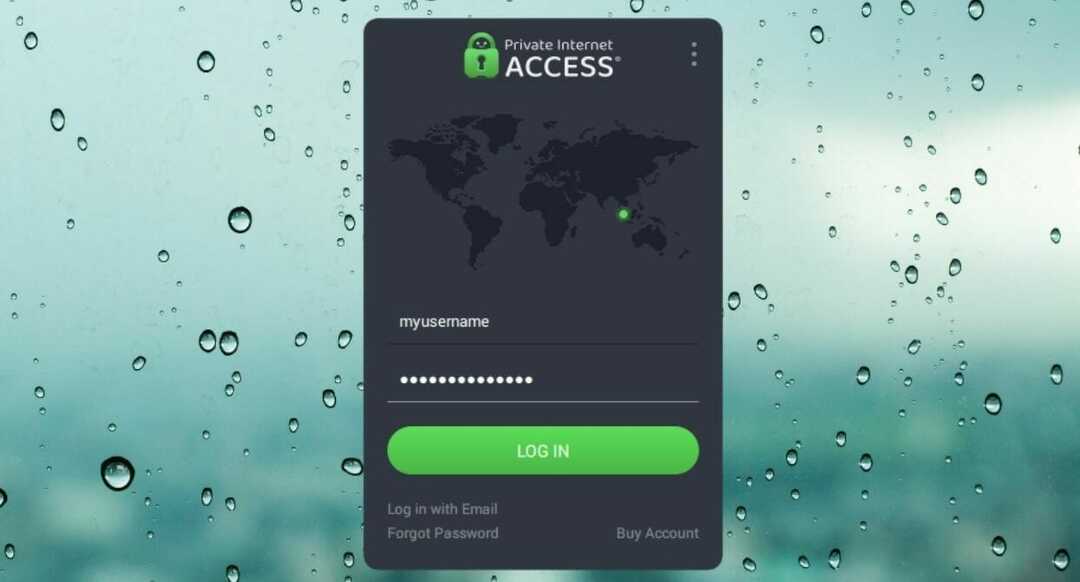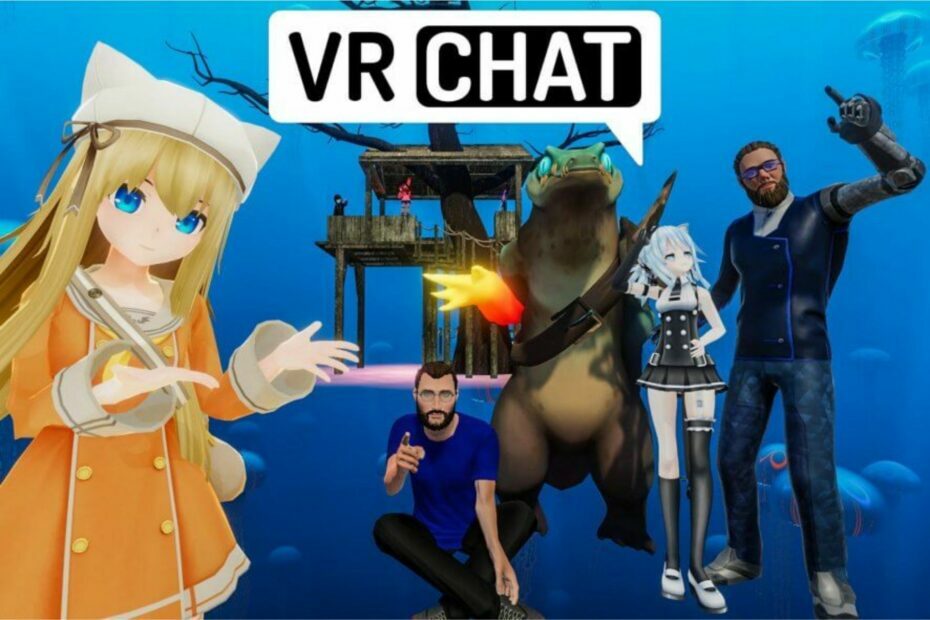Quelques clics ici et là et le tour est joué.
- Microsoft affiche un graphique sur votre barre de recherche Windows 11.
- Certains utilisateurs, cependant, ne trouvent pas cette fonctionnalité attrayante.
- En quelques clics ici et là, vous pouvez très bien le supprimer.

XINSTALLER EN CLIQUANT SUR LE FICHIER DE TÉLÉCHARGEMENT
Ce logiciel réparera les erreurs informatiques courantes, vous protégera contre la perte de fichiers, les logiciels malveillants, les pannes matérielles et optimisera votre PC pour des performances maximales. Résolvez les problèmes de PC et supprimez les virus maintenant en 3 étapes faciles :
- Télécharger l'outil de réparation Restoro PC qui vient avec des technologies brevetées (brevet disponible ici).
- Cliquez sur Lancer l'analyse pour trouver les problèmes Windows qui pourraient causer des problèmes au PC.
- Cliquez sur Tout réparer pour résoudre les problèmes affectant la sécurité et les performances de votre ordinateur.
- Restoro a été téléchargé par 0 lecteurs ce mois-ci.
Sur Windows 11, vous pouvez voir un joli petit graphique bien assis sur la barre de recherche de votre barre des tâches. Une fois cliqué, vous pouvez rechercher des applications, des paramètres ou des documents, ou même extraire un lien vers une recherche sur Internet si vous êtes connecté.
Cependant, certains utilisateurs trouvent le graphique désagréable. Ce Redditor, par exemple, trouve cela ennuyeux et va jusqu'à l'appeler les nombreuses tentatives de publicité de Microsoft.
C'est l'une des nombreuses tentatives de publicité de Microsoft. Soit vous acceptez ce qu'ils vous nourrissent à la cuillère, soit vous vous en débarrassez.
Donc, apparemment, Microsoft appelle cela "Search Highlights", et vous pouvez même le personnaliser dans les outils de déploiement pour les entreprises, principalement pour remplacer l'image par le logo de l'entreprise.
Si vous vous reconnaissez dans cette situation, alors cet article est pour vous. Voici comment supprimer l'image de la barre de recherche sur Windows 11.
Comment supprimer l'image de la barre de recherche sur Windows 11
1. Aller à Paramètres ➜ Confidentialité et sécurité
2. Faites défiler jusqu'à Autorisations de recherche.

3. Faites défiler jusqu'à ce que vous voyiez Plus de réglages et une bascule ci-dessous Afficher les points forts de la recherche. Éteignez ça.

En attendant, si vous rencontrez des difficultés pour configurer la taille de votre barre des tâches sous Windows 11, nous vous avons préparé un guide simple pour toi.
Si vous trouvez ces conseils utiles, n'hésitez pas à nous le faire savoir dans les commentaires !
Vous avez toujours des problèmes? Corrigez-les avec cet outil :
SPONSORISÉ
Si les conseils ci-dessus n'ont pas résolu votre problème, votre PC peut rencontrer des problèmes Windows plus profonds. Nous recommandons télécharger cet outil de réparation de PC (évalué Excellent sur TrustPilot.com) pour y répondre facilement. Après l'installation, cliquez simplement sur le Lancer l'analyse bouton puis appuyez sur Tout réparer.